win10还有netmeeting 如何在Win10设置NetMeeting不共享应用程序
更新时间:2024-05-08 08:37:57作者:yang
在Win10系统中,NetMeeting是一个老版本的视频会议工具,虽然在现代社交软件的竞争下逐渐被淘汰,但仍有一些用户喜欢使用它进行远程会议,在使用NetMeeting时,有时我们希望在会议中不共享应用程序,这样可以更好地保护个人隐私和数据安全。在Win10系统中,如何设置NetMeeting不共享应用程序呢?接下来我们将介绍具体的设置方法。
步骤如下:
1.进入到Windows10系统,同时按住"Win+R"快捷键,调出"运行"对话框。
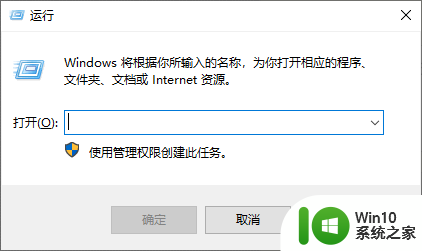
2.录入"gpedit.msc"指令,按"回车键"。
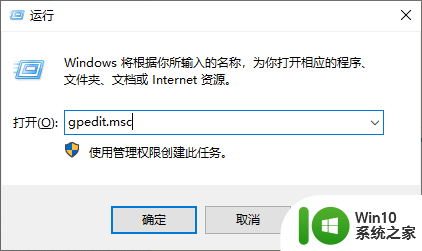
3.之后,会弹出"本地组策略编辑器"对话框。
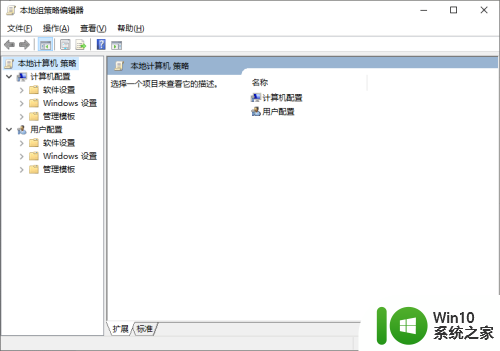
4.依次展开树状节点菜单选项"本地计算机 策略\用户配置\管理模板\Windows组件\NetMeeting\应用程序共享"。
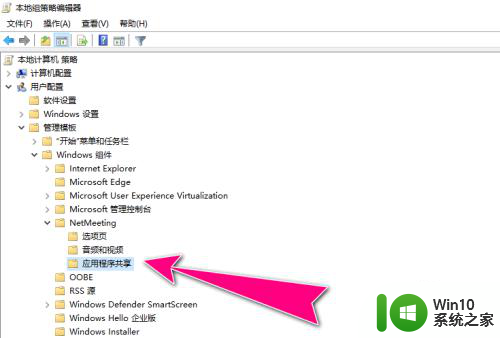
5.双击右侧窗口栏中的"禁用应用程序共享"菜单选项。
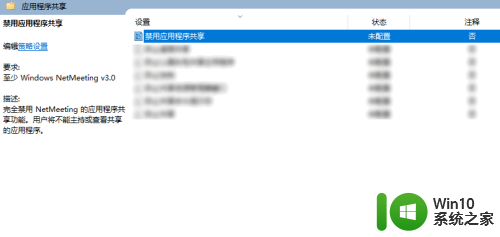
6.进入后,勾选中"已启用"单选项,再点击"应用"按钮生效。
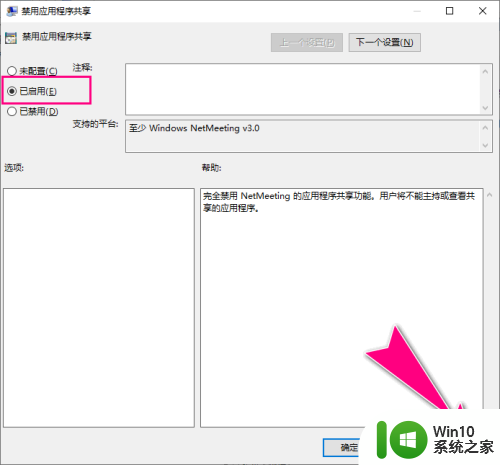
以上就是win10还有netmeeting的全部内容,如果你遇到这种情况,你可以按照以上步骤解决问题,非常简单快速。
win10还有netmeeting 如何在Win10设置NetMeeting不共享应用程序相关教程
- win10如何将应用固定在桌面磁贴上 如何在win10设置应用磁贴来方便使用常用应用程序
- win10打开软件提示不是有效的win32应用程序如何修复 win10打开软件报错不是有效的win32应用程序怎么办
- 应用程序无法启动因为应用程序的并行配置不正确win10怎么解决 win10应用程序并行配置不正确怎么修改
- win10设置应用程序麦克风权限的步骤 如何在win10中允许应用程序使用麦克风
- 设置特定用户访问win10共享文件夹的方法 如何在Win10上设置特定用户访问共享文件夹
- win10如何设置共享局域网 w10局域网共享设置教程
- win10如何设置打印机共享 在win10上共享打印机的步骤与方法
- 在win10设置共享文件的方法 win10电脑文件共享怎么设置
- win10如何设置共享wifi热点 win10如何设置无线热点共享wifi
- win10系统搭建nfs共享设置方法 win10如何设置NFS共享
- win10电脑怎么设置共享文件夹 win10如何设置共享文件夹
- win10如何给共享文件夹设置密码 win10共享文件夹设置访问密码
- win10玩只狼:影逝二度游戏卡顿什么原因 win10玩只狼:影逝二度游戏卡顿的处理方法 win10只狼影逝二度游戏卡顿解决方法
- 《极品飞车13:变速》win10无法启动解决方法 极品飞车13变速win10闪退解决方法
- win10桌面图标设置没有权限访问如何处理 Win10桌面图标权限访问被拒绝怎么办
- win10打不开应用商店一直转圈修复方法 win10应用商店打不开怎么办
win10系统教程推荐
- 1 win10桌面图标设置没有权限访问如何处理 Win10桌面图标权限访问被拒绝怎么办
- 2 win10关闭个人信息收集的最佳方法 如何在win10中关闭个人信息收集
- 3 英雄联盟win10无法初始化图像设备怎么办 英雄联盟win10启动黑屏怎么解决
- 4 win10需要来自system权限才能删除解决方法 Win10删除文件需要管理员权限解决方法
- 5 win10电脑查看激活密码的快捷方法 win10电脑激活密码查看方法
- 6 win10平板模式怎么切换电脑模式快捷键 win10平板模式如何切换至电脑模式
- 7 win10 usb无法识别鼠标无法操作如何修复 Win10 USB接口无法识别鼠标怎么办
- 8 笔记本电脑win10更新后开机黑屏很久才有画面如何修复 win10更新后笔记本电脑开机黑屏怎么办
- 9 电脑w10设备管理器里没有蓝牙怎么办 电脑w10蓝牙设备管理器找不到
- 10 win10系统此电脑中的文件夹怎么删除 win10系统如何删除文件夹
win10系统推荐
- 1 戴尔笔记本ghost win10 sp1 64位正式安装版v2023.04
- 2 中关村ghost win10 64位标准旗舰版下载v2023.04
- 3 索尼笔记本ghost win10 32位优化安装版v2023.04
- 4 系统之家ghost win10 32位中文旗舰版下载v2023.04
- 5 雨林木风ghost win10 64位简化游戏版v2023.04
- 6 电脑公司ghost win10 64位安全免激活版v2023.04
- 7 系统之家ghost win10 32位经典装机版下载v2023.04
- 8 宏碁笔记本ghost win10 64位官方免激活版v2023.04
- 9 雨林木风ghost win10 64位镜像快速版v2023.04
- 10 深度技术ghost win10 64位旗舰免激活版v2023.03